 Davide Pecoraro
Mar, 18/04/2017 - 22:44
Davide Pecoraro
Mar, 18/04/2017 - 22:44
Creo una nuova famiglia aprendo il file Metric Generic Model.
In 'vista frontale' creo i piani che serviranno a costruire l'oggetto, quotando la profondità, la larghezza, l'altezza e gli spessori dei bordi. Parametrizzo tutte le quote, caratterizzandole come istanza nella finestra 'Parameter Properties'.
Allineo l'oggetto creato ai piani quotati
Attraverso la finestra 'family types',imposto la stessa misura per tutti i bordi esterni dell'oggetto. La profondità equivale al valore dato ai bordi moltiplicato per quattro. In questo modo, aumentando la profondità, si ottiene la chiusura del foro centrale e quindi il riempimento dell'oggetto, se invece si dà un valore basso alla profondità si ottiene un'oggetto svuotato.
Carico la famiglia nel progetto e la copio fino a creare una superficie verticale formata da moduli uguali.
Seleziono gruppi di oggetti cambiandone il valore dello spessore esterno, cosi da creare una composizione tettonica che, attraverso la percezione dei vuoti e dei pieni creati, riesca a generare sfumature e ondulazioni della superficie.


 Siamak_Kavoosi_Far
Mar, 18/04/2017 - 23:46
Siamak_Kavoosi_Far
Mar, 18/04/2017 - 23:46
-Design
-Organic
-Creativity
-Parametric
-Modeling
-Rivolution
-Smart
-Managment
-Collaboration
-Curves
Mar, 18/04/2017 - 23:54
 mar.tropeano
Mar, 18/04/2017 - 20:20
mar.tropeano
Mar, 18/04/2017 - 20:20
STEP 1 Creo le famiglie
La prima famiglia è un'elemento che per convenzione chiamerò Modello Ford (costruito in serie)
New Family > Metric Generic Model
Creo un elemento senza dargli dimensioni
Create > Solid Extrusion >Rectangle
Importo un gruppo di parametri dimensionali e materici
Modify/Dimensions > Family Type > New Parameters > Shared parameter > ...
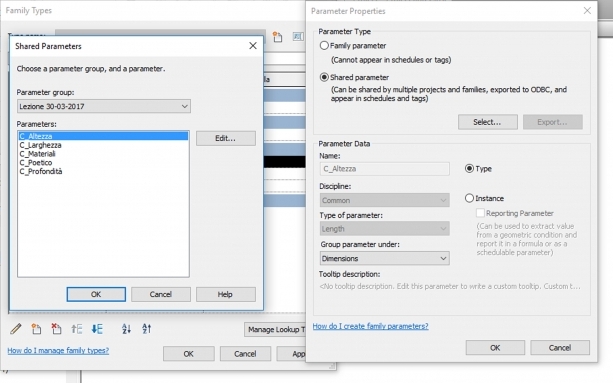
Caricati i parametri, come in questo caso, oppure inseriti ex novo, li indico sul elemendo disegnato in precedenza
Modify/Dimensions > Label > ...


Cosi facendo o realizzato la mia prima famiglia.
Per le altre due famiglie che vado a realizzare utilizzo un'altro tipologia modello, il quale permette di aggangiare la famiglia realizzata in ad altre famiglie o ad altri progetti in maniera più comoda e precisa
New Family > Metric Generic Model Face Based
Procedo con le stesse procedure di prima, così da creare la famiglia con un'unica differenza che potrò variare un parametro in fase di progettazione


Modify/Dimensions > Family Type > New Parameters > Shared parameter > Instance
STEP 2 Importo le famiglie nel progetto tramite il tasto Load into Project.
Unisco le varie famiglie


STEP 3 Genero la scheda del progetto
View > Schedules > Schedules/Quantities

Mar, 18/04/2017 - 22:02
 Lisa di Cerruti
Mar, 18/04/2017 - 18:44
Lisa di Cerruti
Mar, 18/04/2017 - 18:44
Per questa prima consegna ho pensato di sviluppare l'ipotetico allestimento di una catena di negozi a partire da un singolo elemento che possa variare a seconda delle esigenze dei singoli negozianti
1 Per prima cosa creo una nuova famiglia e dei piani di riferimento che mi permettano di costruire l'elemento

2Dopo aver quotato le distanze dei piani di riferimento andrò a definire dei parametri condivisi che come dice la parola possono essere utilizzati e condivisi da più utenti .Questi parametri andranno a definire la larghezza la lunghezza e l'altezza dell 'elemento parallelepipedo che andrò ad allineare con i piani di riferimento.



3 Una volta assegnati i parametri vado a definire i tipi che servono per la creazione dell'allesimento. Assegno ai diversi tipi le misure in larghezza altezza e lunghezza scelte.In questo modo una volta entrati nel progetto ,facendo variare il valore di uno di questi parametri ad un singolo elemento di un determinato tipo, varieranno in egual modo tutti gli elementi appartenenti al medesimo tipo.

4 A questo punto creo un nuovo progetto e grazie all'ausilio di alcuni piani di riferimento ,stabilisco una griglia guida del mio negozio (7 m x 5 m) e carico all'interno del progetto la famiglia appena creata. Inizio poi la distribuzione degli elementi.


5Quello che voglio però è che nel progetto ci siano degli elementi che variano in maniera indipendente .Torno quindi alla famiglia e definisco i miei parametri di istanza in modo che siano personalizzabili per i singoli elementi

6 Carico nuovamente il risultato nel progetto e dispongo anche questi elementi


7 Creo una schedule per analizzare gli elementi che compongono il progetto


8 Studio ora le potenzialità del modello variando i tipi o le istanze ottenendo disposizioni differenti







 pie.ortolani
Mar, 18/04/2017 - 12:37
pie.ortolani
Mar, 18/04/2017 - 12:37
Per questa seconda consegna, fatta dopo la visita al Parco Cavallo Pazzo e al FabLab di Garbatella, allego alcuni schizzi e impressioni che ho avuto modo di fare sul posto.
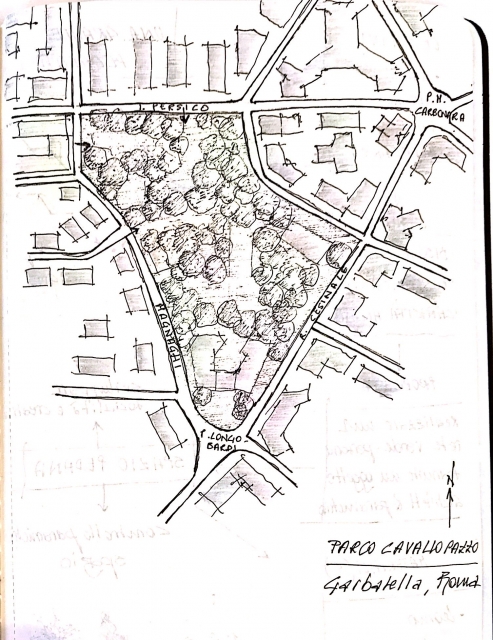
La prima considerazione che ho fatto è stata sulle dimensioni e la variazione di quota del parco: questo si trova in una posizione strategica per il quartiere ed è fatto per terrazze, con aree gioco in piano e alberature sui dislivelli. Mi sono anche reso conto della gran quantità e varietà di piante (sia ad arbusto che ad albero) che costituiscono il parco, elemento da preservare e valorizzare. Inoltre, abbiamo avuto modo di vedere quanto il parco sia uno spazio vitale per il quartiere e quindi una sua valorizzazione avrebbe un impatto forte sulla cittadinanza. Allora, ho provato ad immaginare un elemento architettonicamente semplice che ripetuto nello spazio, attraverso variazioni e modularizzazioni, potesse creare spazi per il gioco, per il riposo e il verde. Così, ho pensato ad una Grande Pedana per tutti che si muovesse attraverso il parco, assecondando o meno i suoi dislivelli, magari in legno per diverse funzioni e categorie di persone.

Questo spazio modulare, realizzato a partire da una singola pedana in legno, risulterebbe semplice ma efficace. Un oggetto simile a quello che 24° Studio ha realizzato per la Kobe Biennale nel 2011 (Cratere Lake, foto in copertina), ma pensato su più ampia scala e per dislivelli maggiori.



